页眉页脚的设置(Word里页眉页脚的设置技巧)
封面不要页眉页脚
在编辑封面的页眉页脚的时候,将【设计】选项卡下【首页不同】的勾勾上就可以啦~
现在从第二页开始页码应该从“1”开始算了对吧
那我们需要选中第二页的页码
点击【右键】-【设置页码格式】
选择起始页码从“0”开始
(为什么从“0”开始而不是从“1”开始?)
(首页不同只是设置页眉页脚不显示,其实还是算在页数里面的,所以只能将首页的页码设置为“0",第二页才会变成"1")
目录的页码要罗马数字,正文的页码是阿拉伯数字
那么在讲这个问题之前,我要先介绍一个功能
我们的文章一般都分为好几个部分
最基本的就包括封面、目录和正文吧~
我们一看就知道是属于那个部分,但是电脑不知道哇,所以在你编辑完一个部分的时候,就要在最后加上一个”分节符“来证明前后两部分是不一样的~
在封面的最后和目录的最后分别插入一个分节符
现在我们在编辑页眉页脚的时候就可以看到已经标注了节
但是由于我们刚才选中了【首页不同】,导致现在每一节的第一页都没有页眉页脚,所以现在要把首页不同的勾去掉(我建议先分节再选择首页不同),接着我们选择目录的页码,将样式修改为罗马数字并将起始页码改成“1”
文章版权声明:所有来源标注为浮光掠影知识网(fgly.cn)的内容版权均为本站所有,若您需要引用、转载,只需要注明来源及原文链接(https://fgly.cn/archives/34628.html)即可。

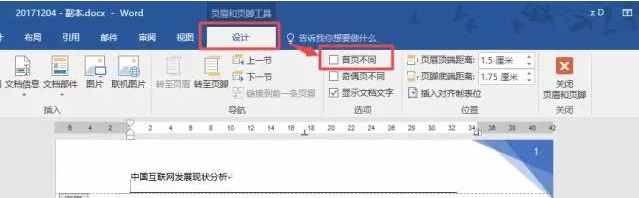
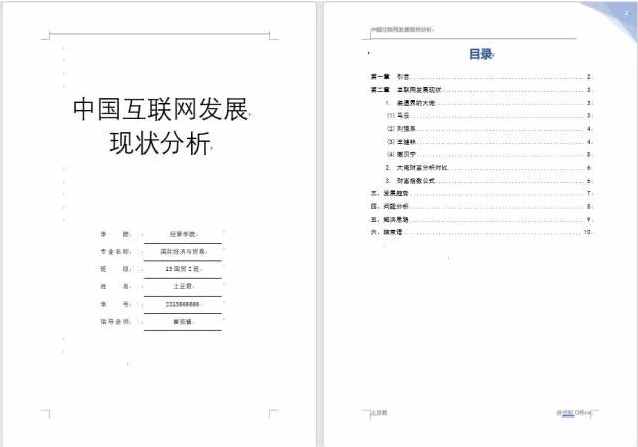
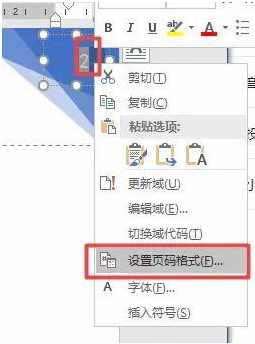
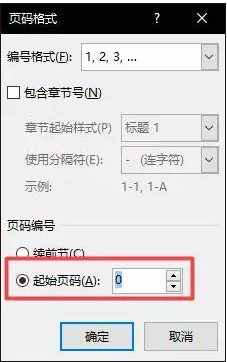
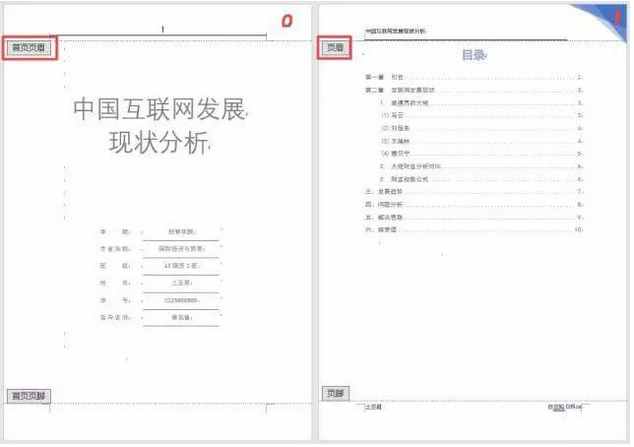

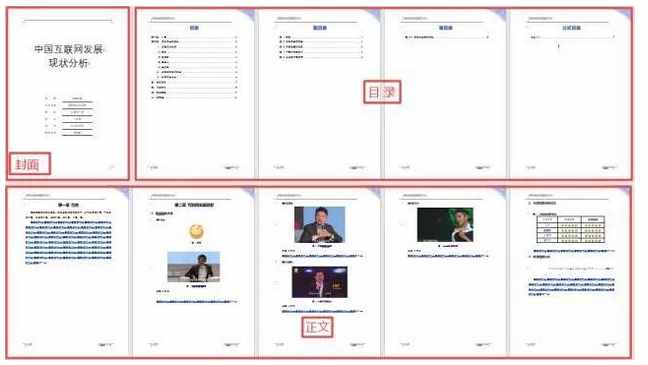
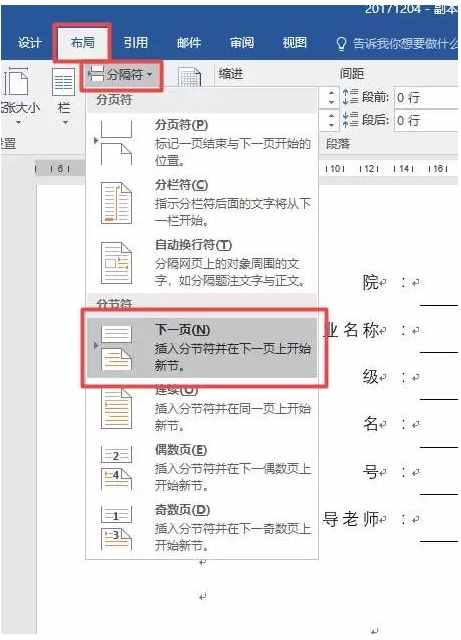
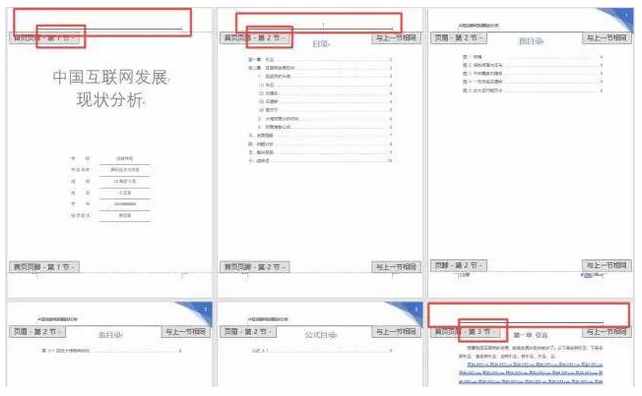
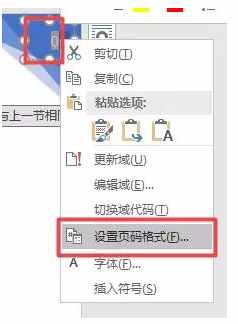
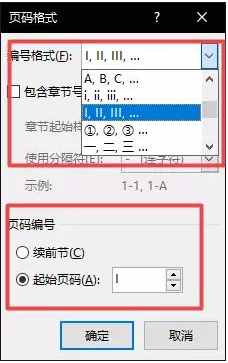



还没有评论,来说两句吧...